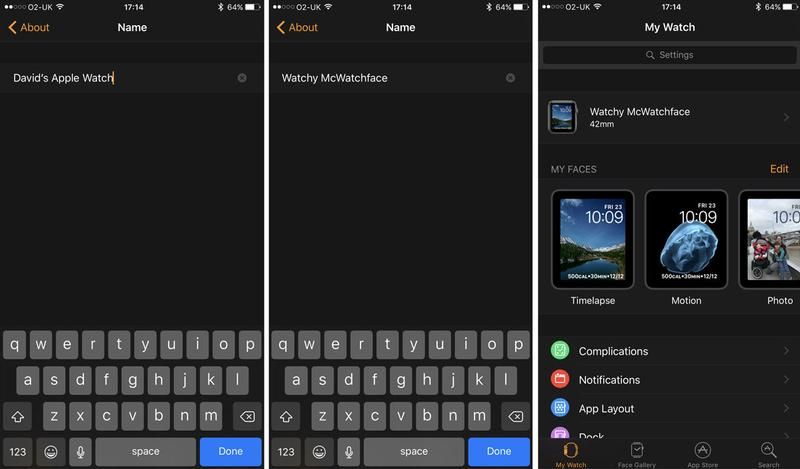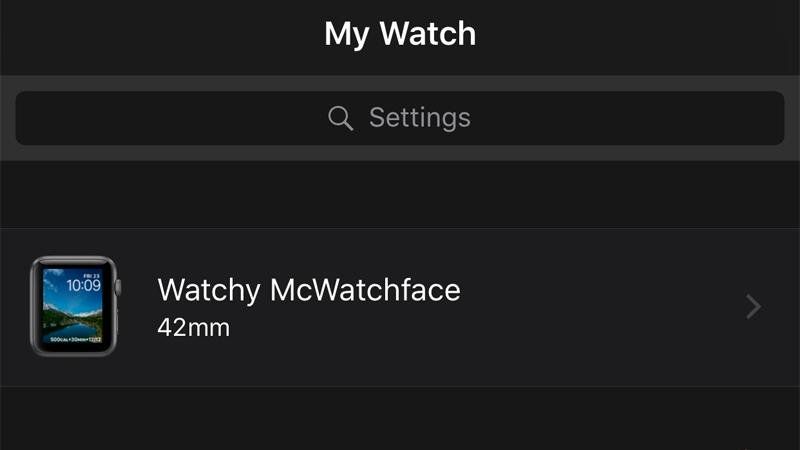
Как я могу изменить название своих Apple Watch? У меня есть два часа, и они оба появляются под одним именем на моем iPhone. Мне нужно переименовать одного из них.
Как переименовать ваши Apple Watch: вкратце
Вот как переименовать ваши Apple Watch:
- Откройте приложение Watch на спаренном iPhone.
- Убедитесь, что вы находитесь на вкладке «Мои часы» (нажмите значок слева внизу).
- Перейдите в Общие> О программе.
- Нажмите «Имя», затем введите свое новое имя.
- Нажмите Готово.
Это так просто! Ниже мы опишем этот процесс чуть более подробно, но вам стоит пойти дальше.
Как переименовать ваши Apple Watch: подробно
Как и многие другие вещи, переименование ваших Apple Watch легко, если вы знаете, как. Просто вариант сделать это появляется в несколько неожиданном месте. При просмотре сопряженных Apple Watch в приложении Watch на iPhone вы ожидаете, что сможете нажать на имя и затем отредактировать его или принудительно коснуться и отредактировать его, но ни одна из этих вещей не работает. Вместо этого вы редактируете имя в разделе «О программе» в настройках часов.
Откройте приложение Watch на спаренном iPhone.
Убедитесь, что вы находитесь на вкладке Мои часы. Проверьте значок My Watch слева внизу — он должен быть оранжевым. если это не так, нажмите на него.
Нажмите «Общие», а затем «О программе».
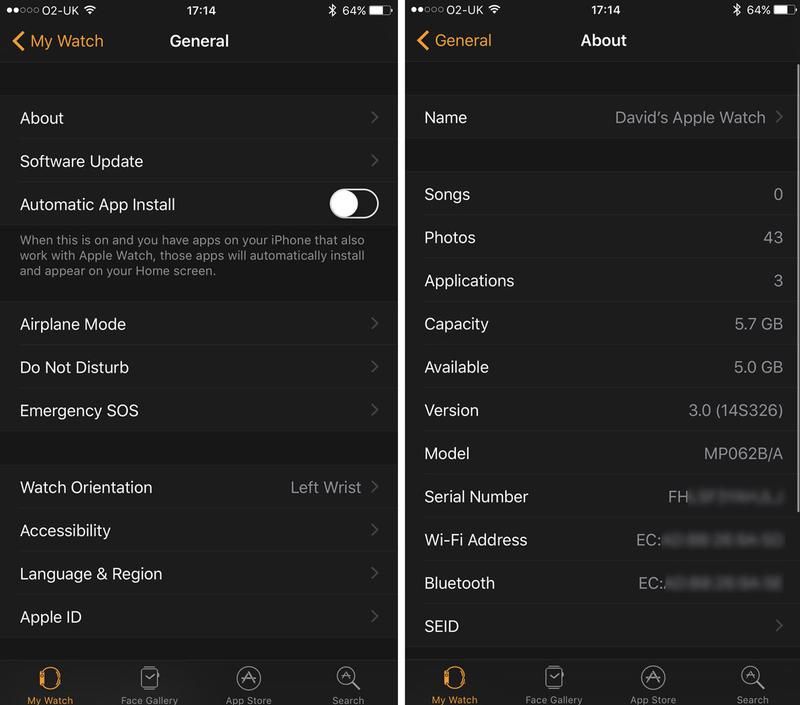
Название часов указано в верхней части экрана. Нажмите на имя. Удалите старое имя по буквам или нажмите X, чтобы удалить все это, затем введите свое новое имя. Хит Готово.